Jako twórca być może słyszałeś o Raspberry Pi. Jeśli chcesz zdalnie sterować swoimi drukarkami za pomocą Octopi lub Klipper, Raspberry Pi będzie pierwszą opcją, która przyjdzie Ci do głowy.
Jednak od czasu Covid-19 jego ceny wzrosły tak bardzo, że jest to nie do przyjęcia. Więc zamiennik byłby świetny.
Zwykle będziesz mieć 3 opcje: telefon lub tablet z Androidem, stary komputer, Orange pi lub Banana Pi.
Są znacznie tańsze niż Raspberry Pi.

Dzisiaj porozmawiamy o Orange Pi Zero 2, jego cena to tylko 1/4 ceny Raspberry Pi. Możesz go kupić w Amazon lub Ali Express.
Po dwóch tygodniach testów Orange Pi Zero 2 świetnie współpracuje z drukarkami KP5L na oprogramowaniu Klipper.
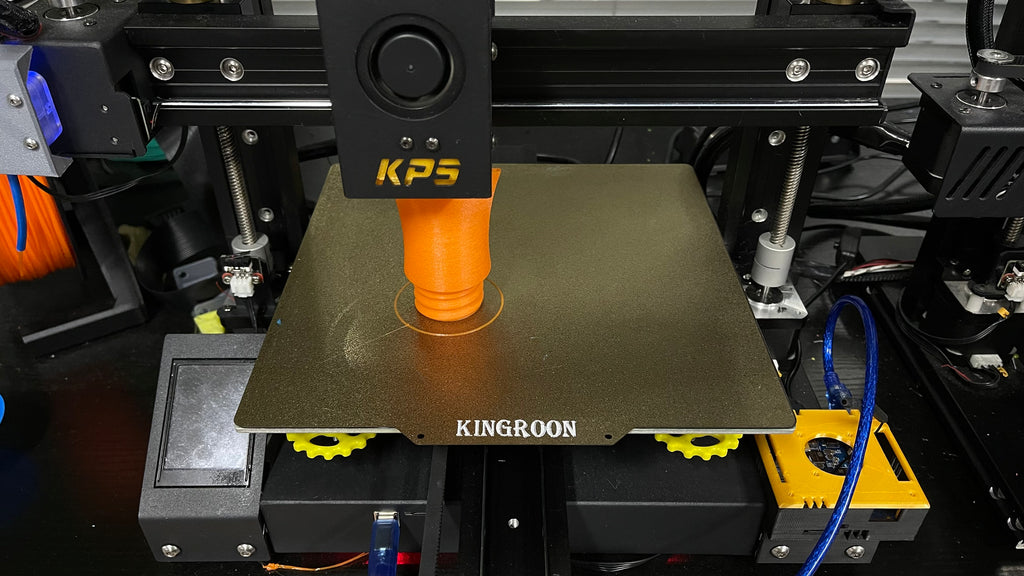
Następnie pokażemy Ci, jak to zrobić.
Krok 1, zdobądź pakiet Klipper
Po pierwsze, możesz zdobyć pakiety Klipper z tego artykułu . Musisz mieć pakiety Klipper Orange Pi Zero 2, oprogramowanie sprzętowe Kilpper, wydruki testowe, ekskluzywny obraz Orange Pi Zero 2 i pudełko do wydrukowania. Następnie pobierz drugie pakiety zgodnie z modelem drukarki.
Pakiety Klipper pomagają zapewnić działanie systemu Klipper na Twoim Orange Pi. Pakiet Orange Pi zawiera dostosowany obraz systemu, który możesz przywrócić na kartę SD. Jeśli używasz go z KP5L lub KP5M, możesz także zamontować orange pi zero 2 na swojej drukarce z nadrukiem w zestawie.
Krok 2, Flashuj obraz systemu
W pakiecie Orange Pi znajdziesz plik o nazwie „mainsail”. Rozpakuj plik, otrzymasz plik „img”. Następnie użyj „balenaEtcher”, „Raspberry Pi Imager” lub „Win32 Disk Imager”, aby go sflashować.
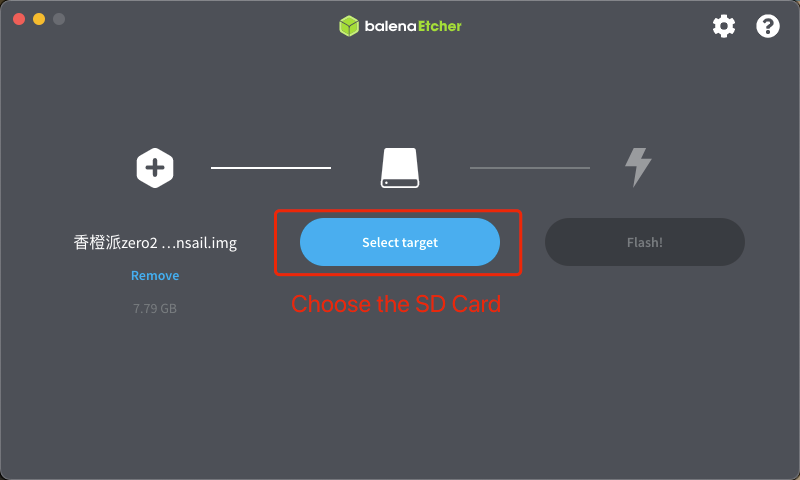
Jeśli chodzi o kartę SD, musisz znaleźć szybką kartę z co najmniej 8 GB pamięci. Sam system zajmuje około 8 GB, a duża prędkość pozwoli uniknąć problemów, takich jak awaria systemu. Dlatego w naszych KP3S Pro V2 i KLP1 używamy chipa EMMC.
Po prostu wybierz plik img i kartę SD, a następnie sflashuj. Po zakończeniu procesu włóż kartę SD do Orange pi Zero 2. Jesteś gotowy do następnego kroku.
Krok 3, znajdź adres IP
Orange Pi Zero 2 ma wbudowane Wi-Fi, jednak przed użyciem należy dokonać jego migracji w systemie. Podłącz pi do sieci Ethernet i zasilania, a następnie powinieneś być w stanie znaleźć urządzenie na desce rozdzielczej routera. Zwykle nazywany jest „Orangepi Zero 2” lub „grotem”. Następnie możesz użyć adresu IP, aby wprowadzić SSH.
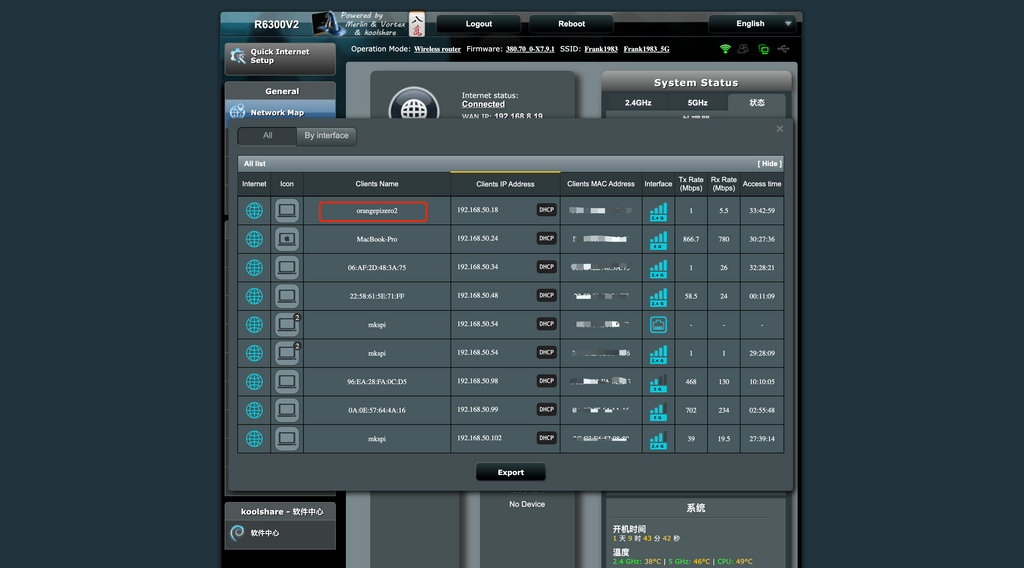
Skorzystaj z terminala i wpisz „orangepi@TWOJIP”
Następnie wpisz „orangepi” jako hasło. Jesteś w.
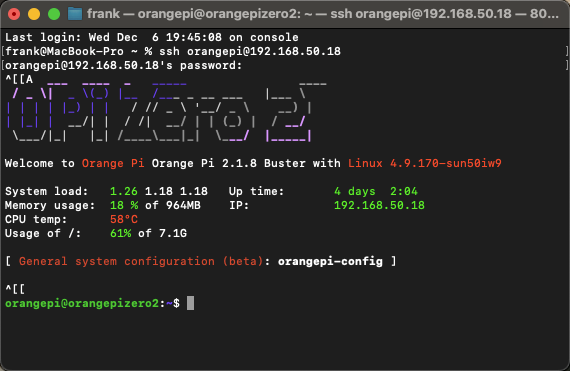
Krok 4 skonfiguruj Wi-Fi
Następnie wpisz „nmtui”, wejdziesz do konfiguracji Orange Pi. Włącz połączenie Wi-Fi, a następnie podłącz Orange Pi Zero 2 do Wi-Fi. Potem wszystko gotowe. Możesz odłączyć sieć Ethernet i podłączyć pi do drukarki.
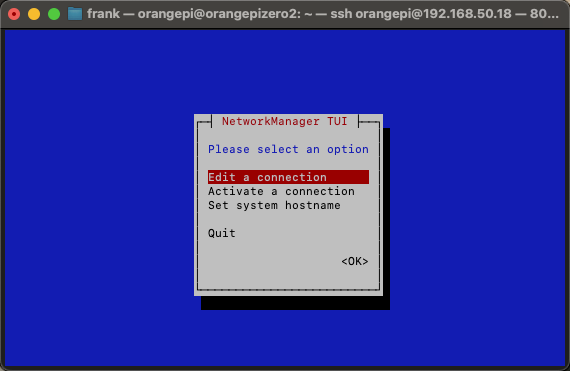
Nowy adres IP znajdziesz także na panelu routera. Wprowadź adres IP, zobaczysz pulpit nawigacyjny Klipper.
Krok 5 Skonfiguruj Klippera
Zatem Pi jest już gotowe, czas skorzystać z pakietu Klipper. Użytkownicy KP5L mogą teraz zainstalować Orange Pi Zero 2 na swojej drukarce. Następnie znajdziesz „oprogramowanie sprzętowe Kliiper” z „KP5L Klipper Bundle”, wgraj je do swojego KP5L, Orange Pi Zero 2 będzie w stanie rozpoznać drukarkę.
Następnie prześlij konfigurację Klippera do plików konfiguracyjnych, a następnie uruchom ponownie system. Powinieneś teraz móc sterować drukarką za pomocą Klippera.
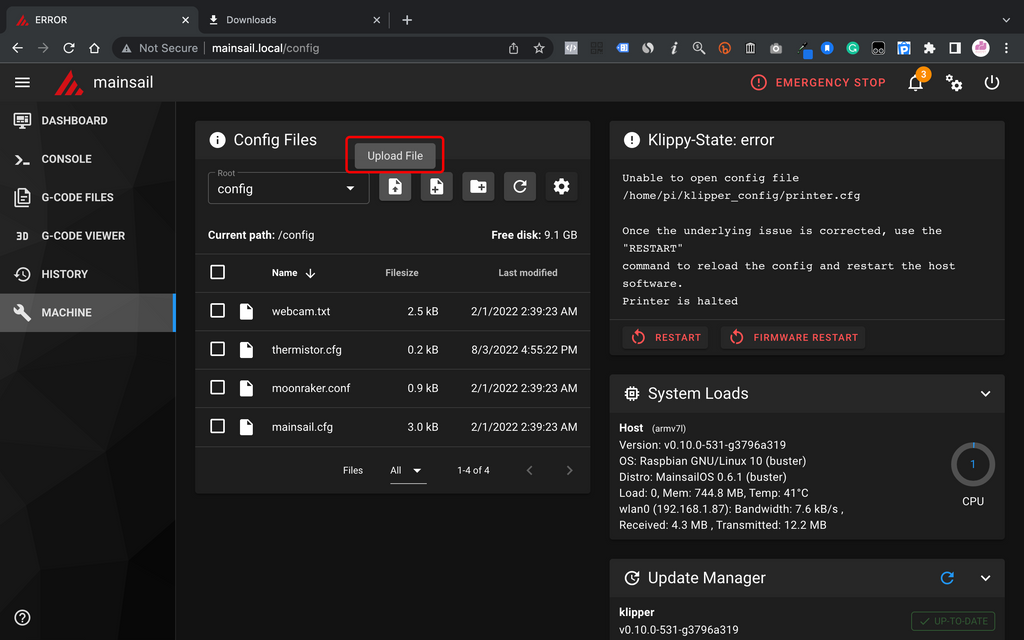
Jeśli zainstalowałeś 3D Touch na swojej drukarce, użyj najnowszej konfiguracji typu „wszystko w jednym”, a następnie zapoznaj się z tym samouczkiem, aby skonfigurować:
Jak korzystać z 3D Touch w KINGROON KP3S Pro z oprogramowaniem Klipper
Jeśli nie, użyj starej wersji.
Dla tych, którzy dopiero zaczynają korzystać z Klippera, poniższe dwa filmy pokażą więcej szczegółów.
Jak przygotować oprogramowanie sprzętowe Klipper dla Kingroon KP3S przy użyciu Fluiddpi
Skonfiguruj konfigurację Klippera dla drukarek 3D KINGROON KP3S i drukuj
OK, możesz już cieszyć się szybkim drukowaniem za pomocą Klippera.
 United States (USD $)
United States (USD $)
 Российская (RUB ₽)
Российская (RUB ₽)
 Global (USD $)
Global (USD $)
















Viertel vom Preis? Bei 30€?
Viertel vom Preis? Bei 30€?